개인적으로 집에서 운영하는 서버를 하나 갖고 있다.
서버의 운영체제는 리눅스인 우분투(Ubuntu)이다.
한동안 잘 운영을 해오다 업데이트 과정에서 문제가 생기면서
서버가 완전히 주저 앉고 말았다.
복구하는데 실패하여 결국 우분투를 다시 깔아야 했다.
우분투는 데스크탑 버전과 서버 버전이 있는데
명령어 방식에 익숙치 않은 나는
그림으로 접근할 수 있는 데스크탑 버전을 깔았다.
데스크탑 버전은 서버용 애플리케이션들이 기본으로 깔려있지를 않아
기본 OS가 깔린 뒤 이들 프로그램을 따로 설치해야 한다.
세 번을 설치하고서야 마무리를 지을 수 있었다.
세 번이나 다시 까는 것은 문제가 생겼을 때
문제가 어디에서 발생하고 있는가를 알아가는 과정이기도 하다.
내가 부딪친 문제들과 그 해결 방법을 정리해 놓아야 겠다는 생각이 들었다.
누군가 나와 같은 문제에 부딪칠지 모르니 그때 참고가 되었으면 좋겠다.
1. 설치 때의 선택
현재 우분투는 10.10 버전이 나와 있지만
나는 갖고 있는 컴퓨터 사양이 낮아 9.04 버전을 깔았다.
우분투를 다운받아 CD로 구운 뒤 CD로 부팅하여 깔았으며
그래픽 설치 방법을 이용했다.
아래 그림은 영어로 되어 있지만 한국어를 선택하면 실제로는 한글로 나온다.
위에서 두 번째 항목을 선택하여
기존 디스크의 내용을 다 지워버리고 깨끗하게 설치했다.
처음 설치 때도 이렇게 하면 자동으로 알아서 해준다.
2. root 계정의 패스워드 설정
가끔 root 계정으로 들어가 손을 보아야 할 때가 있다.
그런 경우에 대비하여 root 계정의 패스워드를 설정해 두어야 한다.
우분투의 터미널을 연다.
sudo passwd root
라고 친다. 여기서 passwd는 위와 똑같이 쳐야 한다.
자신이 설정하고자 하는 패스워드를 치는 것은 아니라는 얘기이다.
이렇게 입력하고 리턴을 치면 현재 사용자의 패스워드를 묻는다.
그럼 로그인한 자신의 패스워드를 입력한다.
이어 Enter new UNIX password:
라는 문구가 나온다.
설정하려고 하는 패스워드를 넣는다.
한 번 더 나온다.
똑같은 패스워드를 한 번 더 입력한다.
이것으로 패스워드 설정은 끝이다.
그 다음에는 root로 로그인할 수 있도록
상단 메뉴에서 시스템>관리>로그인창으로 들어가서 보안탭을 클릭하고
로컬 시스템 관리자 로그인 허용에 체크를 한다.
이제 로그아웃하면 root 계정으로 로그인할 수 있다.
이 부분은 다음에서 도움을 받았다.
–root 계정으로 로그인하기 위한 설정법: http://mwultong.blogspot.com/2006/10/ubuntu-root-root.html
2. IP 번호 수동 설정법
공유기를 사용할 경우 IP 번호를 수동으로 설정하고
공유기의 DMZ나 포트포워딩 기능을 이용해야
접속자들이 서버에 접근할 수 있도록 해줄 수 있다.
이 부분은 많이 간편해졌다.
데스크탑의 상단 메뉴에서 시스템>기본 설정>네트워크 연결을 선택하고
기본으로 설정되어 있는 Auto ethO를 선택한 뒤 편집을 누르면
패스워드를 물어온 다음에 설정 화면을 보여준다.
설정화면에서 IPv4 설정탭을 누르고 방법에서 수동을 선택한 뒤
추가를 눌러 적절한 값을 입력하면 된다.
이것으로 수동 설정은 끝이다.
3. 웹서버와 DB, PHP의 설치
웹서버는 Apache2, DB는 MySQL 5, php는 php5,
MySQL 접속 애플리케이션은 phpMyAdmin을 설치했다.
모두 데스크탑 화면에서 시스템>관리>시냅틱 패키지 관리자를 불러내 설치했다.
설치하려는 프로그램을 빠른 검색으로 찾아낸 뒤 적용을 눌러 설치하면 된다.
정말 편리하며 화면에서 안내하는 대로 하면 된다.
설치 동영상을 다음에서 볼 수 있다.
–Apache2, MySQL, php5, phpMyAdmin 설치 동영상: http://www.youtube.com/watch?v=S_5S5kg83dE
4. Apache의 기본 포트 변경
대부분의 인터넷 접속 서비스 업체들이 기본 포트를 막아놓았기 때문에
포트를 바꿔야 외부에서도 접속이 가능하다.
나같은 경우 변경은 root로 로그인해야 가능하다.
터미널로 텍스트 편집 프로그램을 열어서 하는 방법이 있는데
나는 그 방법은 잘 모르겠다.
이때 주의할 점은 /etc/apache2/ports.conf에서만 포트를 변경하지 말고
/etc/apache2/site-enables/000-default 파일을 열어서
맨 위의 포트 번호도 바꿔주어야 한다는 것이다.
이 부분은 http://ubuntu.or.kr/viewtopic.php?f=21&t=3491에서 도움을 받았다.
하는 김에 php의 설정 파일도 함께 손보는 것이 좋다.
php에서 내가 바꾸는 부분은 업로드 파일의 크기 부분이다.
5. FTP 서버의 설치와 설정
가장 애를 먹었던 부분이다.
한방에 모든 것이 다 설정되었는데
FTP 서버를 설치하고 설정에 들어갔다 나오기만 하면 문제가 생겼다.
그때부터 phpMyAdmin을 통해 MySQL에 접속하려고 하면
좀전까지 잘되던 것이 갑자기 튕겨져 나오는 것이었다.
FTP 서버는 ProFTPd를 설치했으며,
그래픽 유저 인터페이스를 갖춘 설정 프로그램 gadmin-proftpd를 함께 설치했다.
문제는 바로 gadmin-proftpd였다.
이곳에서 ftp 포트를 변경하고 사용자 계정을 만들어 넣었더니 문제가 생겼다.
세번째 깔면서 발견했다.
해결 방법은 간단해서 그냥 root 계정으로 들어가서
같은 프로그램을 띄운 뒤 root 계정 상태에서 Apply 버튼을 한번 눌러주면 된다.
설정이 사용자 계정에선 먹히질 않는 것이었다.
설치는 시냅틱 패키지 관리자를 이용했다.
6. 다른 컴퓨터와의 네트웍을 위한 Samba 설치와 설정
Samba는 시냅틱 패키지 관리자를 이용하여 설치하면 된다.
설치를 하고 나면 맥의 경우엔 우분투가 자동으로 네트웍에 들어온다.
다만 공유 디렉토리의 지정은 root 계정에서만 할 수 있다.
공유하려고 하는 디렉토리, 즉 폴더를 오른 클릭하면 공유 설정 명령이 있다.
그 명령을 이용하여 공유 설정 화면을 불러낸 뒤 설정을 하고 닫으면 된다.
공유가 지정되지 않은 상태에서도 게스트로 접속할 수 있지만
그러면 아무 것도 들어오지 않고 텅빈 사용자만 나타난다.
7. 몇 가지 깨달은 점
백업을 자주해서 다음에는 데이터를 고스란히 복원해야 겠다.
아울러 언제나 명심해야 할 주의 사항은 여전히 그대로이다.
그것은 바로 MySQL은 초기 설치 이후 절대로 건드리지 말아야 한다는 것.
즉 터미널로 접속하여 root 계정의 패스워드를 설정하거나 하는 짓을 하지 말 것.
설정이 한 번 꼬이면 phpMyAdmin으로 죽어도 접속이 안된다.
phpMyAdmin의 경우, 예전과 달라진 점이 있다.
예전에는 아파치 설정 파일에서도 손을 보아야 했지만
이번에는 그냥 설치하는 것만으로 끝이었다.
phpMyAdmin은 실제로는 웹 디렉토리에 설치되지 않는다.
하지만 접속 주소는 http://자신의 서버 주소/phpmyadmin/ 이 된다.
지나고 나니 따로 설치할 필요없이
Apache, MySQL, phpMyAdmin, PHP, ProFTPd, gadmin-proftpd, Samba를
모두 일거에 설치해도 되는 것이었다.
다만 root 계정을 들락거리며 일을 해야 하는 것 뿐.
다시 깔았더니 쾌적하게 잘 돌아가는 듯하다.
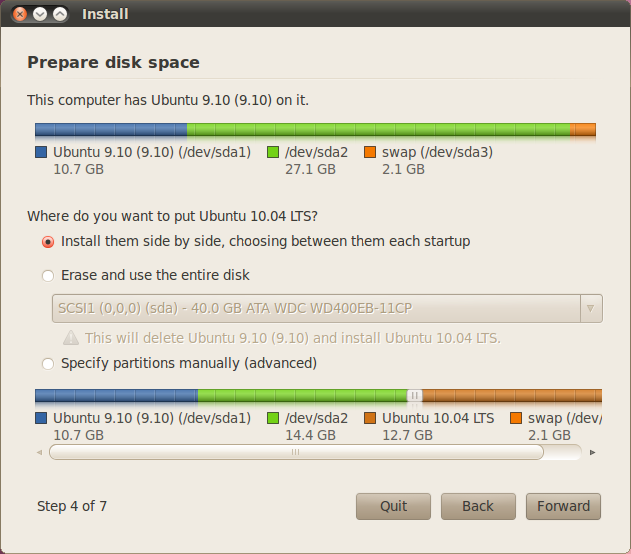
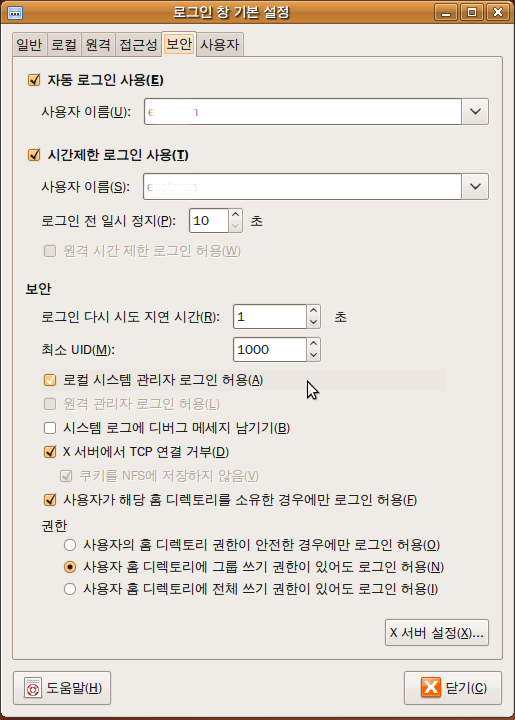
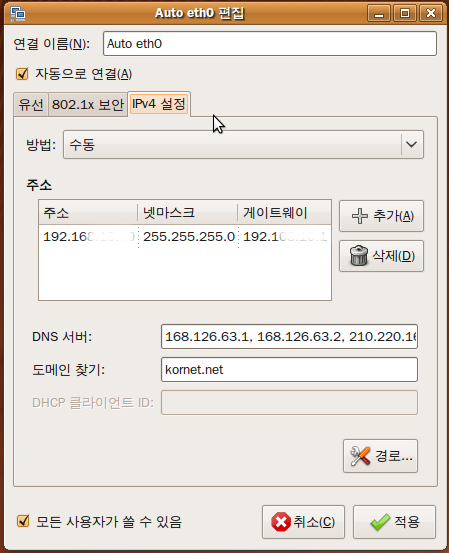
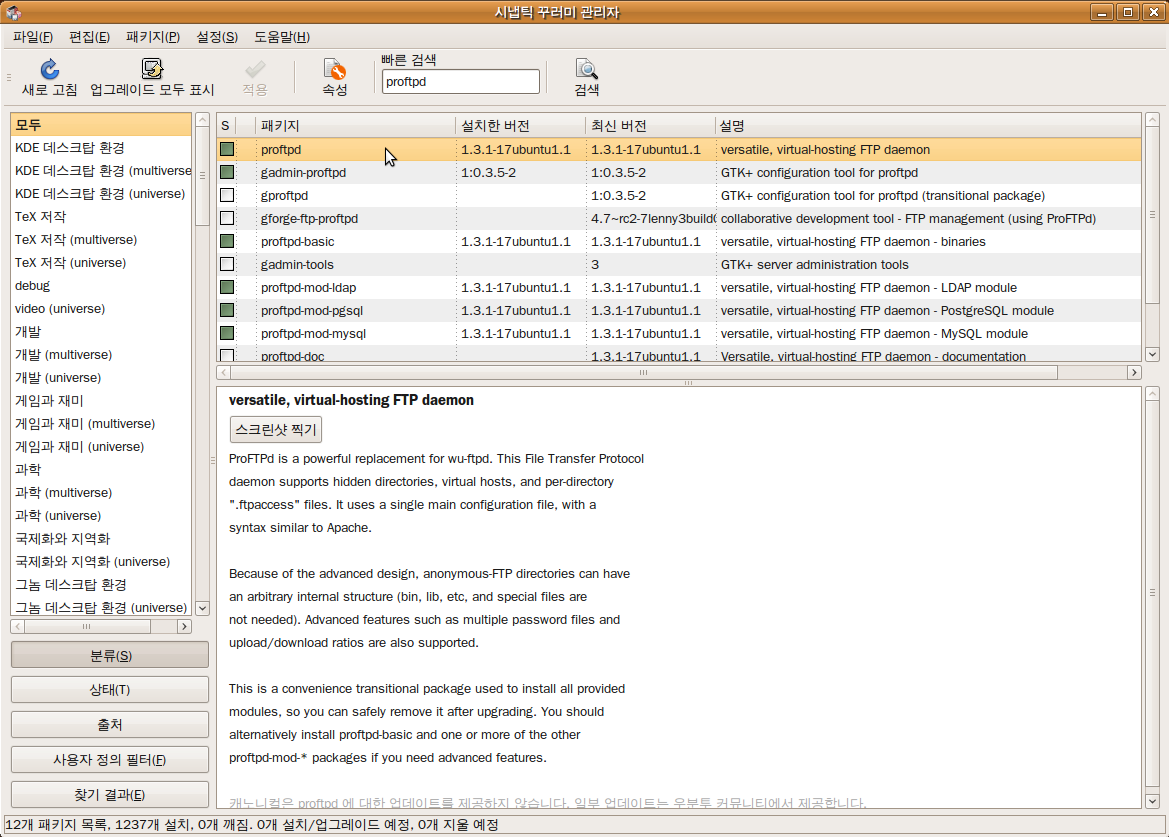
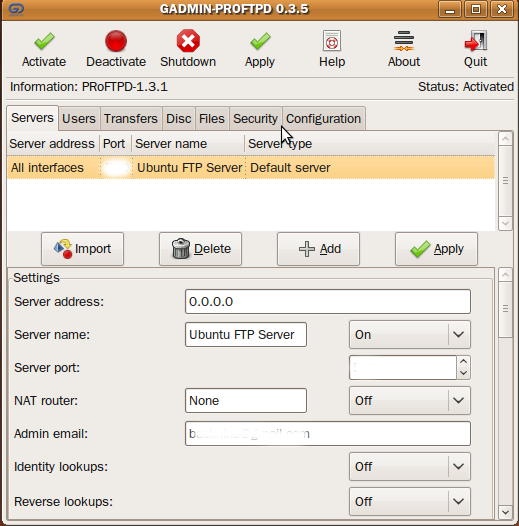
6 thoughts on “우분투 서버를 다시 깔다”
좋은 글 감사합니다.^^.
방문 고맙습니다.
대개 같은 곳에서 실수를 하더라구요.
다른 분들이 하다 막할 때 도움이 되었으면 좋겠어요.
음 그러니까 이게 그거죠? 전 다 알아요. 뭔 말인지…ㅎ
시가 난해하다고 하는 사람들에게 가끔 보여주어야 겠어요. ㅋㅋ
Tweet에서만 뵙다가 홈페이지 놀러 왔습니다.
정리 잘해 두셨군요. 갑자기 저도 사진을 찍고 싶네요.
설정 중에서 DNS를 기본 코넷보다는 구글꺼로 8.8.8.8, 8.8.4.4 로 설정하시면
인터넷의 속도가 훨씬 빨라집니다. 코넷이 뭔가를 장난치던지 아니면 부하가 걸리던지
둘중의 하나인데요 아마도 전 전자를…
어서 오시와요.
좋은 정보 고맙습니다.
한자리수 DNS가 다 있군요. 처음 봐요.